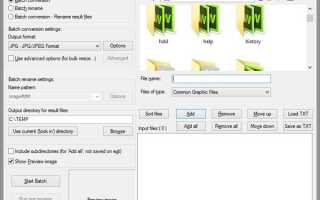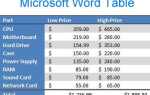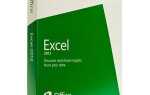При работе с файлами изображений вы можете изменить размер, формат или другие параметры. Независимо от того, нужно ли их модифицировать для работы с веб-сайтом, размещения на компакт-диске или отправки по почте своим друзьям или семье, этот процесс может занять много времени. Еще хуже при работе с десятками или даже сотнями разных файлов, поскольку все они обычно должны открываться и изменяться вручную.
К счастью, существуют бесплатные программы для обработки изображений, такие как IrfanView, которые позволяют запускать пакетное преобразование, чтобы за несколько секунд изменить практически любой параметр изображений на другой параметр. Ниже приведены инструкции по использованию IrfanView для изменения типа, размера или других настроек нескольких файлов изображений одновременно.
- Загрузите и установите IrfanView на свой компьютер. Вы можете найти загрузку для этой программы на http://www.irfanview.com/.
- Откройте программу, установленную на вашем компьютере.
- В IrfanView нажмите Файл и выберите Пакетное преобразование / Переименовать.
- В окне Пакетное преобразование перейдите к расположению файлов изображений, выберите каждое из изображений, которое вы хотите преобразовать, и нажмите кнопку Добавить, чтобы добавить файлы во входные файлы.
- Если вы не хотите, чтобы новые файлы изображений помещались в каталог C: \ TEMP, укажите новый выходной каталог.
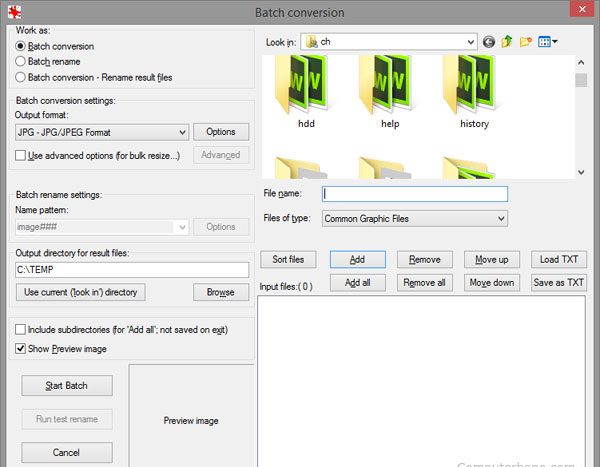
Изменить формат
После добавления файлов, если вы меняете файлы изображений на другой формат, измените формат вывода на любой из параметров, показанных ниже.
Поддерживаемые форматы: BMP, ECW, EMF, GIF, ICO, JP2, JPG, JPM, LDF, LWF, PCX, PBM, PGM, PNG, PPM, RAW, TGA или TIF.
Изменить размер (изменить размер)
Чтобы изменить размер каждого из файлов, установите флажок «Использовать расширенные параметры» (для группового изменения размера …), а затем нажмите кнопку «Дополнительно», установите флажок «ИЗМЕНИТЬ РАЗМЕР» и укажите новые ширину и высоту. Если вы хотите уменьшить размер изображения в процентах, выберите параметр «Установить новый размер в процентах от оригинала».
Чаевые
Мы также рекомендуем также установить флажок Использовать функцию Resample (лучшее качество) при изменении размера изображений, поскольку это может значительно улучшить качество.
Изменить имя всех файлов
Если вам нужно изменить формат имени нескольких файлов, выберите параметр «Пакетное переименование» или «Пакетное преобразование — Переименовать файлы результатов» и введите шаблон имени.
После того, как вы указали все изменения, которые хотите внести во время пакетного преобразования, нажмите кнопку «Пуск» в окне «Пакетное преобразование».
Начать процесс
Чаевые
Нажмите кнопку «Параметры» рядом с разделом «Формат вывода» и убедитесь, что качество изображения установлено на максимум, чтобы предотвратить любое снижение качества изображения.
Когда вы настроите все параметры так, как вы хотите, нажмите «Пуск», чтобы начать обработку.